Github: API de SMS para Node.js
Este artículo demuestra cómo puedes descargar la última API de SMS para Node.js desde GitHub utilizando la aplicación de escritorio de GitHub. Aprenderás dónde descargar y cómo instalar la aplicación de escritorio. Te mostrará cómo clonar un repositorio para editarlo localmente y cómo iniciar la API de Node.js. Este proceso tomará aproximadamente 5-10 minutos. Asumimos que ya has usado GitHub y estás familiarizado con la línea de comandos de Windows. El tutorial es detallado y la interfaz gráfica de Ozeki SMS Gateway es muy intuitiva. No requerirá esfuerzo seguir los pasos. No pierdas más tiempo. Empieza a enviar mensajes SMS ahora.
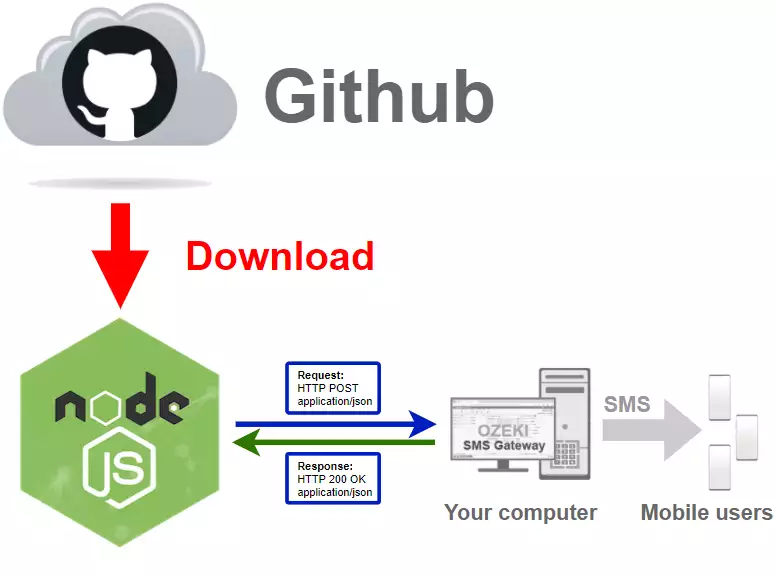
Cómo descargar la API de SMS para Node.js desde GitHub (Pasos rápidos)
Para descargar la API de SMS para Node.js desde GitHub:
- Crea una cuenta en GitHub
- Configura GitHub Desktop
- Navega a github.com/ozekisms/nodejs-send-sms-http-rest-ozeki
- Clona el repositorio de SMS para Node.js en GitHub Desktop
- Abre la carpeta de la API REST en cmd
- Envía el script de la API de SMS para Node.js
- Inicia Ozeki SMS Gateway
- Verifica el SMS en Ozeki SMS Gateway
Descargar GitHub Desktop
El propósito del siguiente video es mostrarte cómo descargar el instalador de GitHub Desktop. El video comenzará visitando la página de descarga y terminará con el instalador en tu computadora. El video es fácil de entender y no requiere conocimientos de tecnología informática para seguirlo. Aprenderás dónde hacer clic para descargar el instalador y dónde encontrarlo después.
Descargar el instalador de GitHub Desktop
Para instalar la aplicación de escritorio de GitHub, necesitas descargar el instalador desde la página web de GitHub. Busca el botón morado Descargar para Windows (64bit) (Figura 2). Haz clic en él y comenzará el proceso de descarga. Espera a que tu navegador termine y podrás comenzar el procedimiento de instalación.

Instalar GitHub Desktop
En el siguiente video, vas a ver cómo instalar GitHub Desktop. El video comenzará con el instalador en tu computadora y te mostrará cómo llegar a la aplicación instalada. Aprenderás todos los pasos de la instalación. Este video es genial porque solo dura 59 segundos, pero incluye toda la información que necesitas para completar el proceso.
Iniciar el instalador
Si tu navegador ha terminado de descargar el archivo requerido, busca el instalador. Por defecto, el instalador estará en la carpeta de descargas (Figura 3). Busca el archivo GitHubDesktopSetup-x64 e inícialo. Instalará la aplicación GitHub Desktop en tu computadora automáticamente.

Espera a que finalice el procedimiento de instalación
El instalador de GitHub Desktop ahora instalará el software. En la Figura 4, puedes ver la ventana que es visible durante la instalación. El software estará completamente funcional después de que esta ventana desaparezca. No tienes que hacer nada, solo espera a que termine el proceso.

Elige "Iniciar sesión en GitHub.com"
Después del primer inicio, la aplicación te pedirá que inicies sesión. Tienes dos opciones posibles. Iniciar sesión con tu cuenta de GitHub o iniciar sesión con tu cuenta de GitHub enterprise (Figura 5). Haz clic en Iniciar sesión en GitHub.com para acceder a la página de inicio de sesión. Si aún no tienes una cuenta de usuario en GitHub, siéntete libre de crear una haciendo clic en el enlace Crear tu cuenta gratuita sobre el botón de inicio de sesión.

Inicia sesión con tu cuenta de GitHub
Verás una nueva página del navegador con un formulario de inicio de sesión. Aquí, necesitas iniciar sesión en tu cuenta de GitHub. Proporciona el nombre de usuario y la contraseña correctos y haz clic en el botón verde Iniciar sesión para pasar al siguiente paso (Figura 6). También tienes la oportunidad de iniciar el proceso de recuperación de contraseña si olvidaste tu contraseña.

Configurar Git
Si modificas algo en un repositorio, los otros contribuyentes verán información sobre los cambios. Como tu nombre y una dirección de correo electrónico. En este paso, decides si GitHub debe usar tu cuenta de GitHub para mostrar información o si debe mostrar la información personalizada que proporciones aquí. Decide qué opción es adecuada para ti y haz clic en el botón azul Finalizar debajo del cuadro de texto del correo electrónico. (Figura 7)

Clonar el repositorio Ozeki.Libs.Rest.VB
En este video, vamos a mostrarte cómo clonar un repositorio desde GitHub. El video comenzará abriendo la página del repositorio en el navegador y te llevará a los archivos descargados. Aprenderás cómo copiar la URL del repositorio y dónde pegarla. El video solo dura 37 segundos, pero contiene toda la información que necesitas para completar el proceso de clonación.
Elige clonar un repositorio desde Internet
La aplicación GitHub Desktop te permitirá crear o colaborar con repositorios. En esta página, puedes crear un nuevo repositorio de tutorial donde puedes aprender más sobre el sistema o clonar un repositorio para modificarlo sin dañar el repositorio original (Figura 8). Elige la opción Clonar un repositorio desde Internet para descargar una copia offline de los archivos de la API de SMS para Node.js de Ozeki.
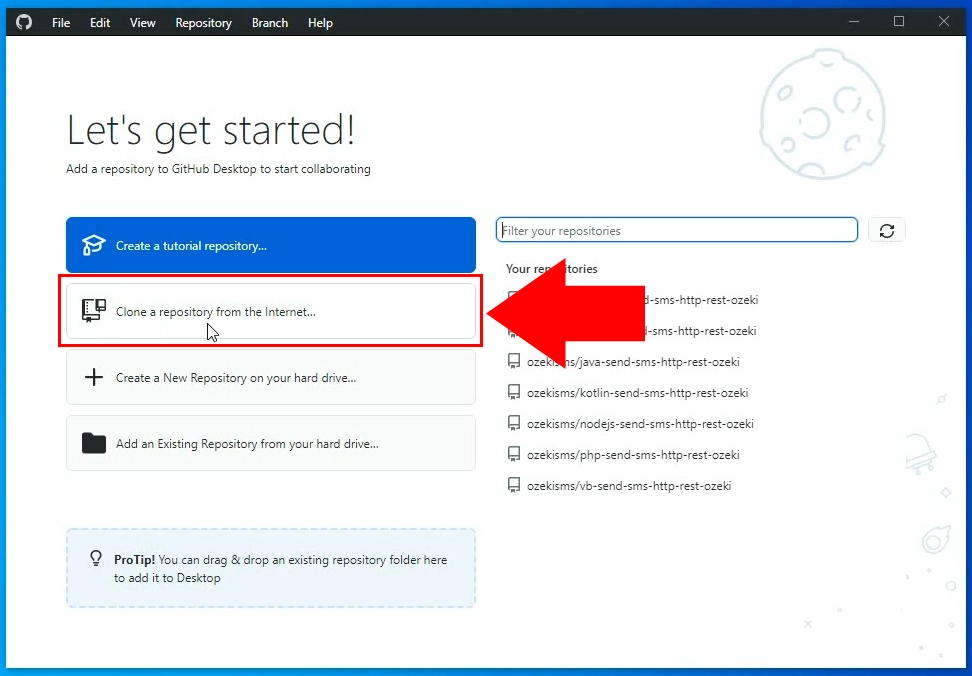
Copiar la URL del repositorio de GitHub
Para descargar el repositorio correcto, necesitas proporcionar la dirección URL del mismo a GitHub Desktop. Para hacerlo, necesitas copiarla desde la página de GitHub del repositorio. Tienes dos opciones para hacerlo. Visita la página de GitHub del repositorio y copia el enlace desde la barra de URL de tu navegador. El otro método es buscar el botón verde code y hacer clic en él. Se abrirá un submenú donde puedes elegir copiar el enlace. Haz clic en el botón Copiar junto a la línea de URL para hacerlo (Figura 9).
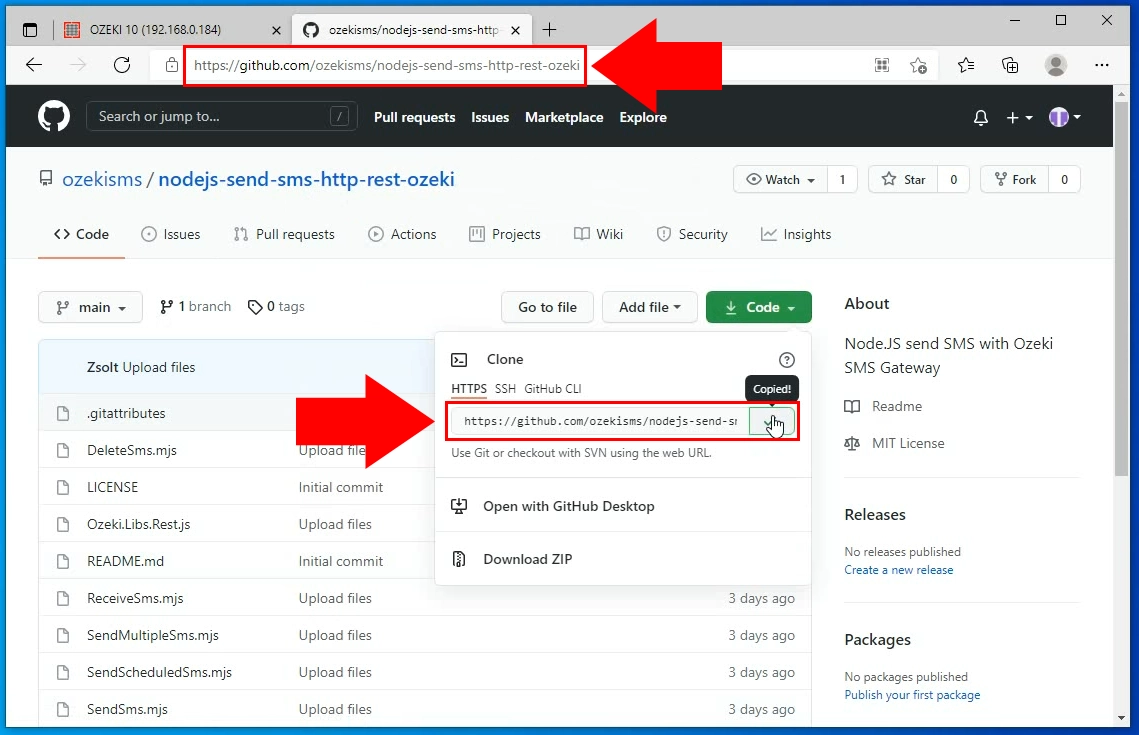
Pegar la URL del repositorio de GitHub
Pega la URL copiada en el panel Clonar un repositorio. Encontrarás el cuadro de texto URL del repositorio donde pertenece el enlace. Debajo, puedes elegir dónde guardar el archivo. Proporciona una ruta de acceso donde haya suficiente espacio para almacenar los archivos. Haz clic en el botón Clonar si completaste el formulario. (Figura 10)
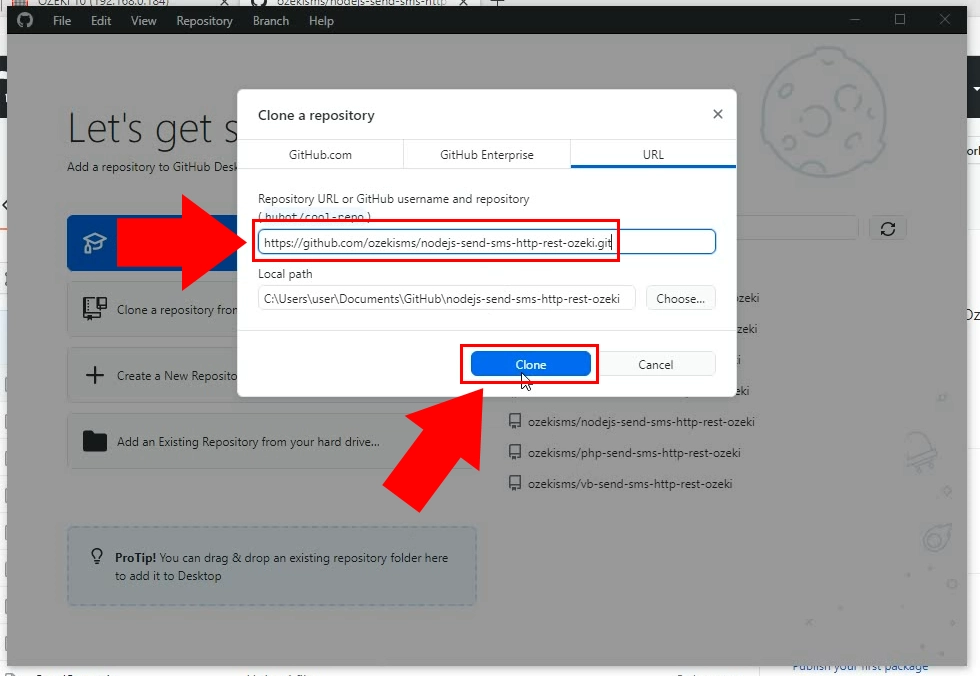
Encontrar el repositorio clonado
Ahora tienes el repositorio clonado en el destino elegido. Ábrelo para ver todos los archivos descargados (Figura 11). Es importante copiar la ruta de acceso de la carpeta de archivos descargados porque la usarás para iniciar la solución desde un Símbolo del sistema.
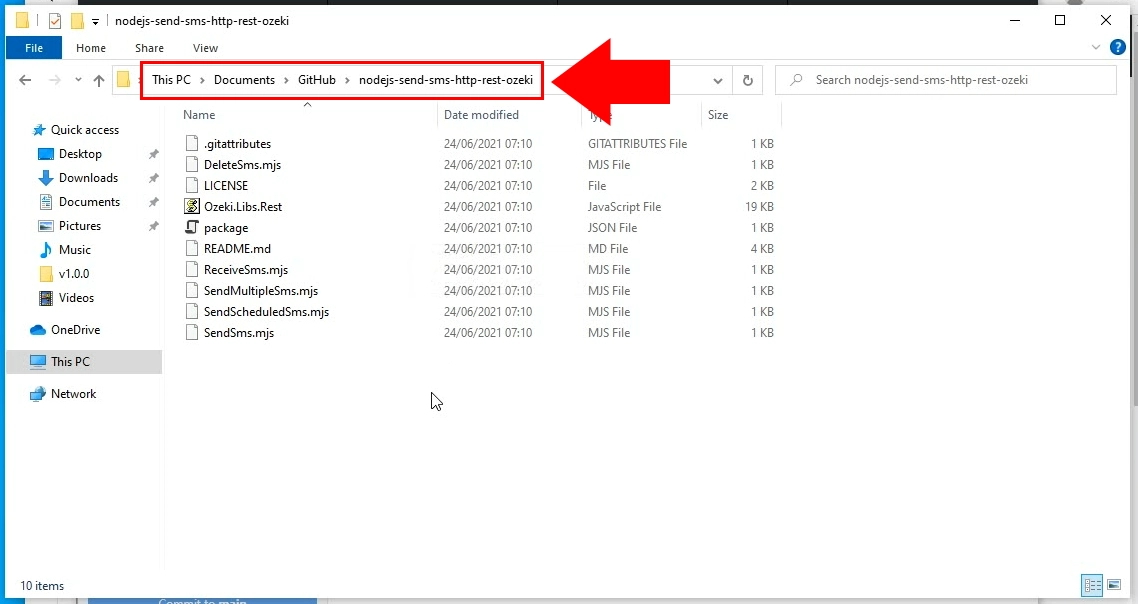
Cómo usar el repositorio
En este video, vamos a mostrarte cómo usar el repositorio clonado. El video comienza con la carpeta de los archivos descargados abierta y terminará con la carpeta de enviados llena de mensajes. En el video, aprenderás cómo iniciar el proyecto en un símbolo del sistema y cómo verificar el registro del proceso. Este video de 1:35 minutos es muy preciso e incluye todas las acciones que necesitas. ¡Míralo y comienza a enviar SMS!
Abrir la API REST
Para comenzar a trabajar con el repositorio, abre un símbolo del sistema en tu computadora. Necesitas cambiar la carpeta en la que estás trabajando en el símbolo del sistema. Para hacerlo, escribe el comando cd y pega la ruta de acceso de la carpeta del repositorio en el símbolo del sistema. Presiona el botón enter para comenzar a trabajar dentro de la carpeta (Figura 12).
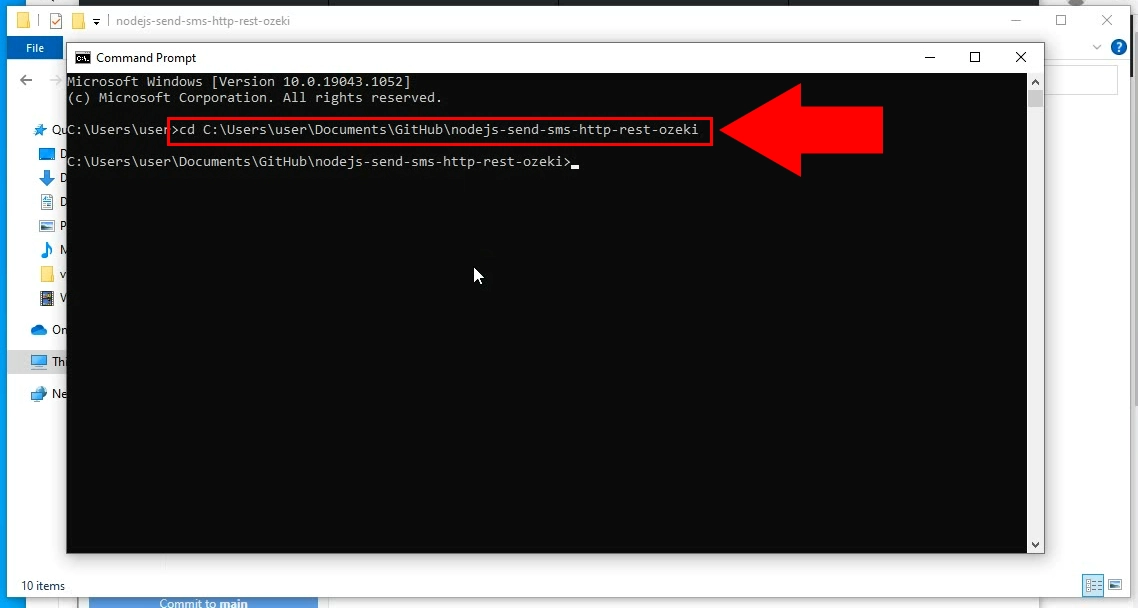
Instalar node fetch desde la línea de comandos
El node-fetch es un módulo de Node.js que nos permite usar la función fetch() en Node.js, con una funcionalidad muy similar a window. Para instalarlo, necesitas dar el comando npm install node-fetch en el símbolo del sistema. Esto instalará automáticamente el módulo node-fetch y recibirás retroalimentación sobre el resultado de la instalación (Figura 13).
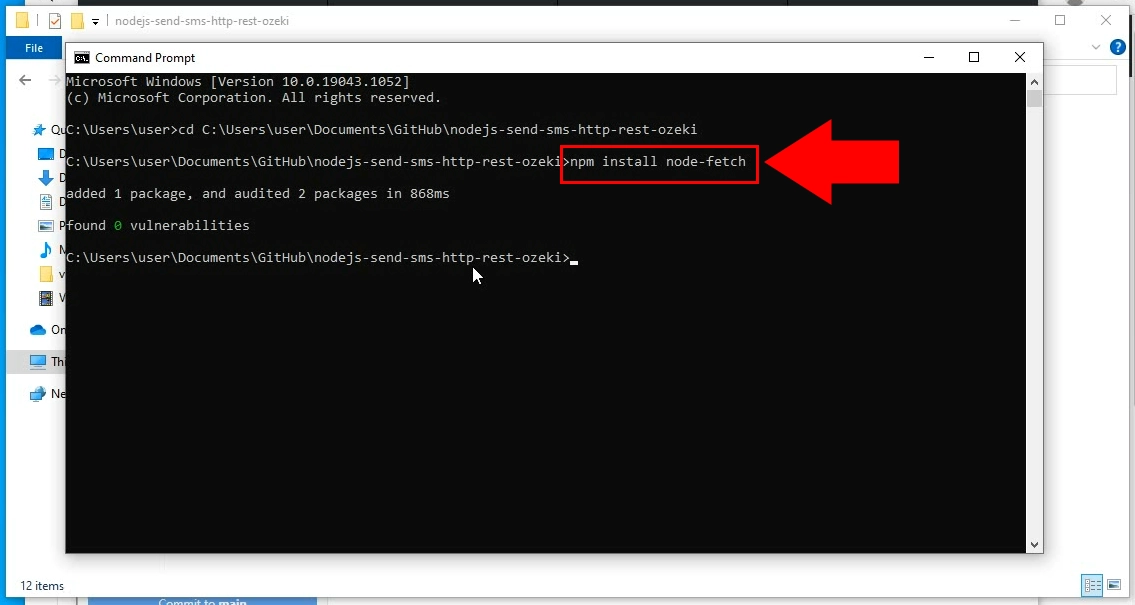
Iniciar el script de enviar SMS
Para enviar un SMS de prueba, todo lo que necesitas hacer es iniciar la aplicación SendSms.mjs. Para hacerlo, escribe el siguiente comando. node SendSms.mjs. Iniciará el script de envío de SMS. Recibirás retroalimentación sobre el proceso de envío en el símbolo del sistema. Mostrará el número de teléfono, el cuerpo del texto y el resultado del script ejecutado. (Figura 14)
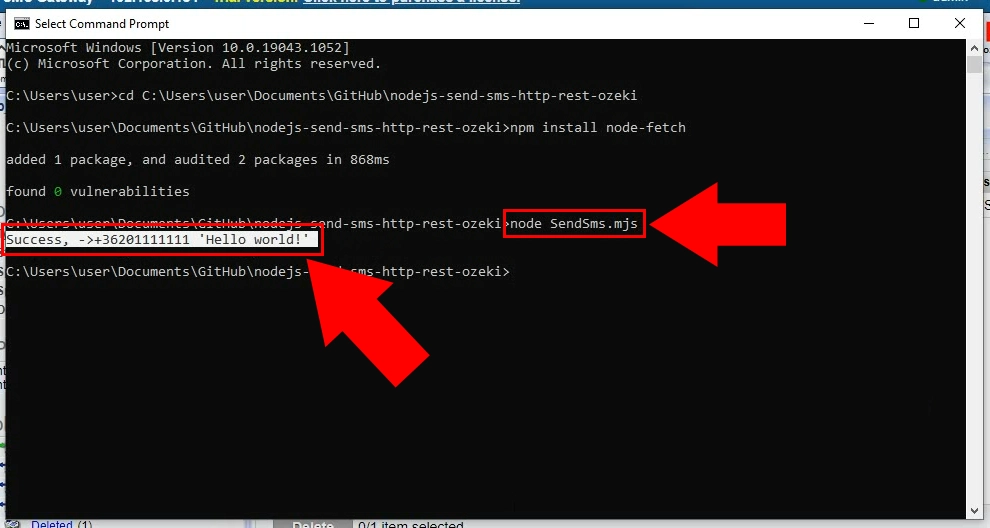
Verificar la carpeta de enviados
Puedes verificar el SMS enviado en el Ozeki SMS Gateway como puedes ver en la Figura 15. Aquí también puedes verificar el registro del mensaje o rastrear su estado actual.
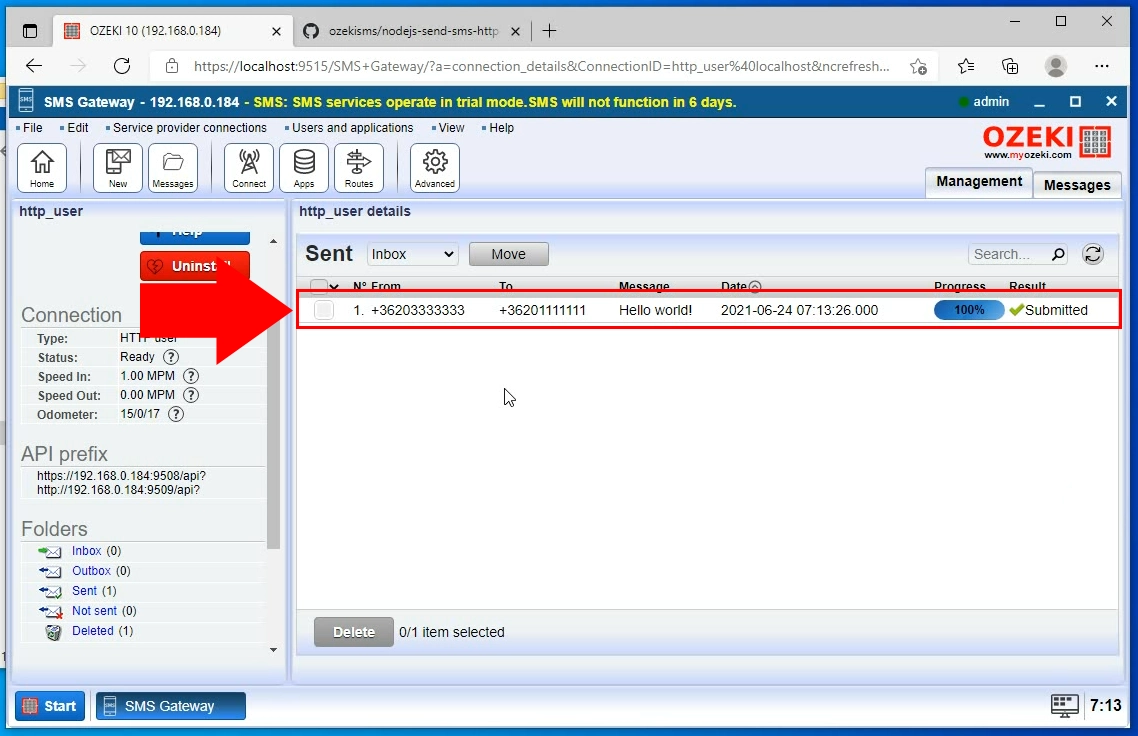
Conclusión
Esperamos que no te hayas perdido en las explicaciones. Siguiendo los pasos del tutorial anterior, puedes crear la solución en un corto tiempo. Ahora puedes usar la API de SMS para Node.js para enviar mensajes de texto. Has visto las ventajas que puede ofrecer. Si ya has completado los pasos, estoy seguro de que, si le dices a tu esposa (o novia), serás recompensado. Permíteme mencionar que Ozeki SMS Gateway ofrece excelentes capacidades de registro, lo que significa que puedes detectar errores rápidamente. Si deseas conocer más sobre las ventajas de otras soluciones similares, por favor visita ozeki-sms-gateway.com.
